A Sötét módban elakadt iPhone 8 legjobb megoldása

Az iPhone beragadt sötét módba? Íme, mit tehet, hogy iPhone-ja visszakapcsoljon világos módba.
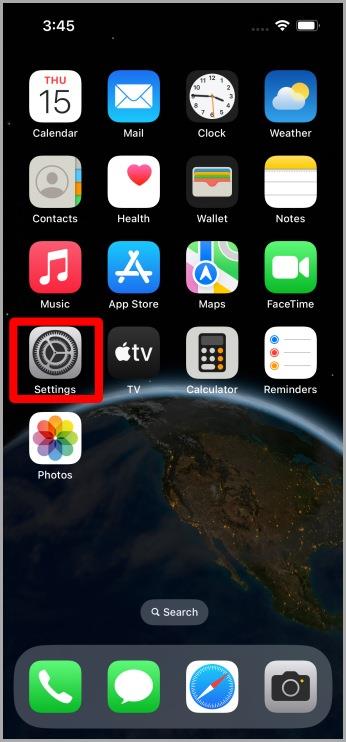
A dátum és az idő a két legfontosabb dolog, amelyet a felhasználó naponta megtekint iPhone-ján. Ezenkívül nagyon gyakori, hogy az iPhone-on rossz dátum- vagy időformátummal kapcsolatos problémák merülnek fel. Ennek az az oka, hogy a különböző felhasználók a világ különböző részein élnek, és különböző formátumokat követnek. Tehát ma azért vagyunk itt, hogy elmagyarázzuk, hogyan változtathatja meg a dátum és az idő formátumát iPhone-on, hogy ne keveredjen össze, miközben a képernyőt nézi.
Megjegyzés: Mielőtt folytatná, győződjön meg arról, hogy iPhone-ja a legújabb iOS-verzión, azaz az iOS 16-on fut . Mivel az Apple áthelyezte a dátumbeállításokat az operációs rendszer legújabb iterációjába.
Módosítsa az időformátumot az iPhone készüléken
Kétféleképpen jelenítheti meg az időt az iPhone képernyőjén. Az egyik 12 órás, míg a másik 24 órás, amelyet például a katonaság használ.
1. Oldja fel iPhone készülékét, és a képernyő aljáról felfelé húzva navigáljon a kezdőképernyőre. Koppintson a Beállítások elemre , ha a kezdőképernyőn nincs Beállítások, majd csúsztassa balra, amíg el nem éri az Alkalmazáskönyvtárat. Ezután érintse meg a Beállítások elemet a megnyitásához.


2. A Beállítások megnyitása után érintse meg az Általános elemet . Ezután érintse meg a Dátum és idő elemet a dátum- és időbeállítások további megnyitásához.


3. Innen kapcsolhatja be a 24 órás formátum kapcsolót, hogy 24 órás formátumra váltson, és kapcsolja ki a 12 órás formátum folytatásához. Bekapcsolhatja az Automatikus beállítást is , így minden alkalommal, amikor külföldre utazik, automatikusan átvált a helyi időformátumra.
Profi tipp: Ha nem szeretné, hogy iPhone-ja automatikusan váltson időformátumot vagy időzónát, akkor tartsa kikapcsolva az Automatikus beállítás kapcsolót.

Módosítsa a dátumformátumot az iPhone készüléken
Két különböző dátumformátum is létezik. Az egyik DD/MM/YY, míg a másik MM/NN/YY. Sokan összezavarodnak ettől, mivel bármely 13-nál kisebb szám lehet dátum vagy hónap. Segít annak ismerete, hogy az iPhone melyik dátumformátumra van beállítva.
1. A dátumformátum módosításához iPhone-ján lépjen a Beállítások > Általános menüpontba a fenti 1. és 2. lépéssel .
2. Miután megnyílt az Általános beállítások oldal, érintse meg a Nyelv és régió elemet . A Nyelv és régió oldalon több lehetőséget is talál, mint például a régió, a naptár, a hőmérséklet, a mérési rendszer, a hét első napja és a dátumformátum. Először folytassuk a régióbeállításokkal. Érintse meg a Régió elemet .


3. Megnyílik előtted az összes ország listája. Válassza ki régióját/országát, és érintse meg a kiválasztáshoz. Ha megérint egy országot, a rendszer megkérdezi, hogy „Tovább az országba” vagy „Az előző ország megtartása”. Érintse meg a „ Tovább az országba ” gombot a régióváltás megerősítéséhez.
Profi tipp: A keresősávot is használhatja országa megkereséséhez.


4. A régió beállítása után lépjen vissza a Nyelv és régió oldalra, és érintse meg a Dátumformátum elemet . Válassza ki a kívánt dátumformátumot az elérhető formátumok közül, ha megérinti, és így módosíthatja a dátumformátumot iPhone-ján.

Pontosnak lenni
Az Apple valamiért megváltoztatta a dátumformátum pozícióját az iOS 16 -ban. Ez sok, régóta használó felhasználót megzavarhat, mert most rossz helyen keresik. Fontos, hogy beállítsa a megfelelő dátumot és időt iPhone-ján, amely az elsődleges eszköz, amelyet emlékeztetők beállítására, jegyzetek készítésére és események Apple Calendarba való beírására használunk .
Az iPhone beragadt sötét módba? Íme, mit tehet, hogy iPhone-ja visszakapcsoljon világos módba.
Néhány a legjobb morzekód-alkalmazások közül iPhone-ra és iPadre, amelyek segítségével a szokásos morzekód-gyakorlatok alapján tanulhat, kódolhat, dekódolhat és akár játékokat is játszhat.
Szeretné megvédeni szöveges üzeneteit az illetéktelen hozzáféréstől? Így zárhatja le az üzenetek alkalmazását iPhone-ján jailbreak nélkül.
Az Apple Maps offline letöltése és használata iPhone-on
Olyan útmutatót keres, amely elmagyarázza az iPhone jelölőeszközök jelentését? Olvassa el a bejegyzést, hogy megismerje a Jelölőszerkesztő iPhone készüléken való használatára vonatkozó különféle tippeket.
Elmosódottnak tűnik az iPhone kamerája? Alkalmazza ezeket a hibaelhárítási tippeket a mögöttes probléma gyors megoldásához.
Ismerje meg, hogyan különbözik a widget-verem és az intelligens verem, és hogyan adhat hozzá, távolíthat el és szerkeszthet pillanatok alatt widget-veremeket iPhone-ján. Könnyűvé teszi a mozgást.
Íme, mit jelent a szolgáltatás szövege vagy ikonja az iPhone-on, hogyan lehet javítani a szolgáltatás hiányát és visszakapni a szolgáltatói jelet, és mit tehet és mit nem.
Így állíthatja be és használhatja az Action gombot az új iPhone 15 sorozaton. Számos olyan funkció van, amelyekhez natív módon hozzárendelheti.
Problémái vannak az iPhone-on lévő névjegyposzterrel? Tekintse meg az iPhone-on nem működő névjegyposzter javításának leggyakoribb módjait.








